Az értesítéseknek megvan a gyakorlati oldaluk. Tudatják, hogy valamire figyelmet kell fordítani, és mivel nem mindig a képernyőt nézi, az értesítések által kiadott hangok kötelezőek. De ha sok értesítést kap, ezek a hangok elvonhatják a figyelmet, amikor teljes csendre van szüksége. A jó hír az, hogy letilthatja ezeket a hangokat, és visszakapcsolhatja őket, amikor eljön az ideje.
Windows 11: Az értesítési hangok kikapcsolása
Az értesítési hangok kikapcsolása egyszerű; ha valaha is vissza akarja kapcsolni őket, megteheti. A változások nem állandóak. A kezdéshez el kell érnie a Beállítások alkalmazást. Kattintson a Windows Start ikonjára, majd kattintson a Beállítások alkalmazásra. A Beállításokban lépjen az Értesítések elemre, és válassza ki azt az alkalmazást, amelynek értesítéseit szeretné letiltani.
Vannak más lehetőségek is, amelyeket letilthat vagy engedélyezhet, amíg ott van, de keresse meg és kapcsolja ki azt, amelyik a Hang lejátszása üzenet érkezik, amikor értesítés érkezik. Ezzel csak a hangot kapcsolja ki, de továbbra is kap értesítéseket.
Kapcsolja ki az Értesítési hangok funkciót az összes alkalmazáshoz
Az előző utasítások nagyszerűek voltak, ha egyetlen alkalmazással rendelkezik, amely sok értesítést küld Önnek. A következő módszer azonban letiltja az értesítési hangot az összes alkalmazásnál. Az összes hangértesítést letiltó opció eléréséhez lépjen a Beállítások menübe, kattintson a Windows Start ikonjára, majd kattintson a Beállítások alkalmazásra.
Kattintson az Értesítések elemre, majd kattintson a legördülő menüre az értesítési lehetőségek megjelenítéséhez a képernyő tetején. Győződjön meg arról, hogy az Értesítések hangok lejátszásának engedélyezése opció nincs bejelölve. Ez minden benne van. Bármikor visszatérhet, és újra engedélyezheti az opciót.
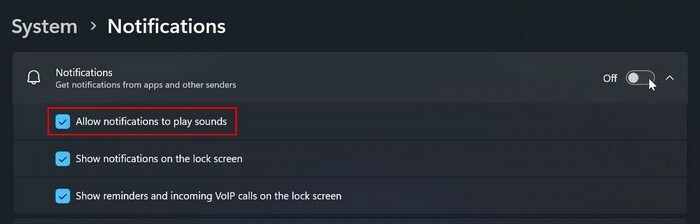
Az értesítési hangok letiltása az alkalmazásoknál a Windows 10 rendszeren
A Windows 10 felhasználók lépései kissé eltérnek, de továbbra is könnyen követhetők. Mennie kell a Beállításokhoz. Ezt megteheti a Windows Start ikonjára, majd a fogaskerékre kattintva. Miután belépett a Beállításokba, lépjen az Értesítések és műveletek elemre. Ahol az Értesítések kérése ezektől a feladóktól felirat szerepel, keresse meg azt az alkalmazást, amelynek értesítését ki szeretné kapcsolni, és kapcsolja ki. Most már nem kap értesítési hangokat az alkalmazáshoz.
Az összes alkalmazás értesítési hangjának kikapcsolásához kattintson a Hang opcióra az Értesítések kérése ezektől a feladóktól részben. A lista végén lesz. Győződjön meg arról, hogy az Értesítések opció be van kapcsolva felül, ha továbbra is hang nélkül szeretné megkapni az értesítést. A hang letiltásához görgessen lefelé, és kapcsolja ki a Hang lejátszása értesítés megérkezésekor opciót.
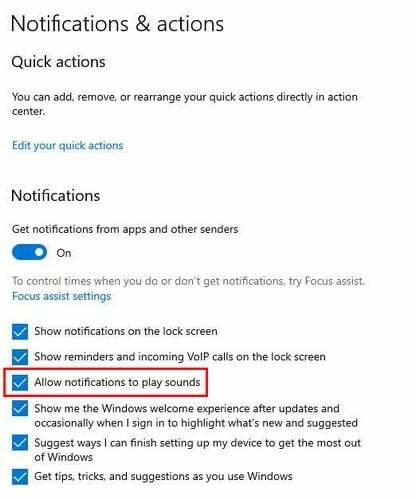
Nyissa meg a Beállítások > Rendszer > Értesítések és műveletek > Hangok lejátszásának engedélyezése menüpontot is. Ez utóbbi opciót törölni kell. Ez minden, amit meg kell tenni. Nem fognak zavarni ezek az értesítési hangok, amíg újra nem engedélyezi őket.
További irodalom
Mindaddig, amíg az értesítések tárgyánál vagyunk. Íme néhány cikk, amelyeket érdemes elolvasni, és amelyek az értesítések ellenőrzésével kapcsolatosak. Itt van hogyan kapcsolhatja ki az AVG felugró értesítéseket és hogyan kezelheti értesítéseit a Mastodonon.
Mivel Android táblagépén is értesítéseket fog kapni, itt van hogyan szabhatja testre értesítéseit Samsung Galaxy táblagépén. Ha használja a Telegramot, itt található az útmutatónk hogyan lehet lecsillapítani azokat az értesítéseket is.
Következtetés
A Windows-értesítések könnyen kikerülhetnek az irányítás alól. Amikor ez megtörténik, szünetet tarthat a hang kikapcsolásával, hogy megnézze őket, amikor van egy pillanata. Akár Windows 10, akár 11 rendszerű számítógépet használ, az értesítési hang kikapcsolása egyszerű. A két verzió lépései kissé eltérnek, de mégis könnyen követhető. Mióta nem ellenőrizhető az értesítései? Tudassa velem az alábbi megjegyzésekben, és ne felejtse el megosztani a cikket másokkal a közösségi médiában.